win10系统是很多电脑用户首选的装机系统,然而有不少用户在使用过程中可能会碰到win10系统更改迅雷7下载文件目录的情况。大部分用户电脑技术都是菜鸟水平,面对win10系统更改迅雷7下载文件目录的问题,无法自行解决。不少用户都来咨询小编win10系统更改迅雷7下载文件目录要怎么处理?其实可以根据以下步骤1、首先打开我们电脑里面的迅雷的主程序,然后我们看见他的主页面; 2、点击上边的下拉小箭头这样的方式进行电脑操作,就可以搞定了。下面就和小编一起看看解决win10系统更改迅雷7下载文件目录问题详细的操作步骤:
推荐:
1、首先打开我们电脑里面的迅雷的主程序,然后我们看见他的主页面;
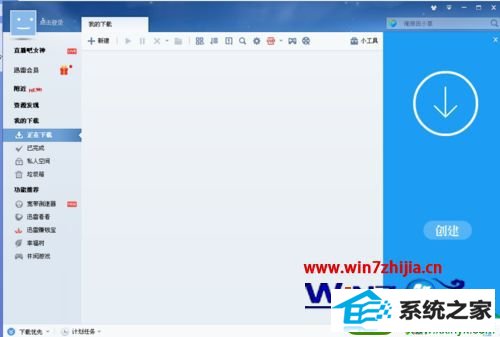
2、点击上边的下拉小箭头;
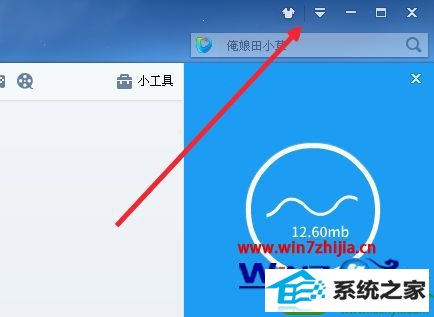
3、点击下拉箭头之后,我们看见中间的部分,有一个系统设置的选项卡,后面是他的快捷键;
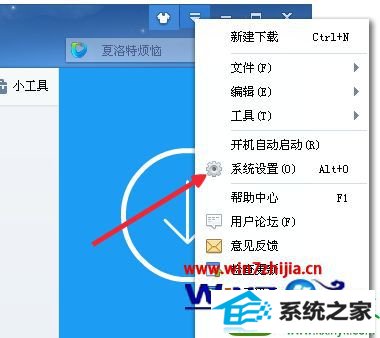
4、直接来到系统设置的主页面上来;
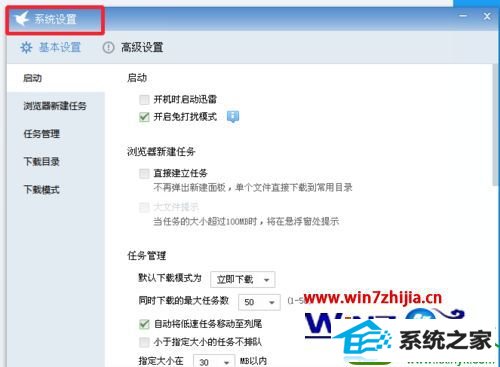
5、在左侧我们可以看见下载目录的选项卡,默认是d盘的迅雷下载的文件夹;
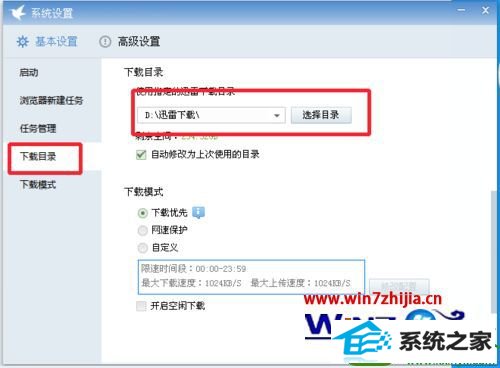
6、我们要想更改他的路径,点击后面的选择目录,然后我们选择本地一个文件夹即可;
7、我们修改完成之后,我们下载的文件就会到新的文件夹里面。
关于windows10系统下更改迅雷7下载文件目录的方法就给大家介绍到这边了,有需要的用户们可以采取上面的方法步骤来进行操作吧,希望对大家有所帮助。
友情链接:
本站发布的资源仅为个人学习测试使用!不得用于任何商业用途!请支持购买微软正版软件!
如侵犯到您的版权,请通知我们!我们会第一时间处理! Copyright?2021 专注于win7系统版权所有 川ICP备128158888号-8